Uma das piores desvantagens do uso de umambiente de desktop é o fato de que ele renuncia a muitos recursos modernos. Por exemplo: no XFCE4, se você estiver assistindo a um vídeo em tela cheia a partir do navegador da web, é provável que haja muitos rasgos na tela. Isso ocorre porque os desktops leves geralmente não têm um bom compositor (por motivos de desempenho). Como não possui um bom compositor, você experimentará muitas falhas de tela e, geralmente, seu ambiente de área de trabalho não parecerá o mais moderno possível. Para algumas pessoas, isso é algo que elas aceitam e ignoram. Para outros, a falta de composição de janelas é provavelmente um dos principais motivos pelos quais as pessoas voltam para ambientes de trabalho mais pesados, como o KDE e o Gnome.
ALERTA DE SPOILER: Role para baixo e assista ao tutorial em vídeo no final deste artigo.
Felizmente, existe uma maneira de fornecer peso leveambientes de desktop composição de janela verdadeira. Envolve a instalação do compositor de janelas Compton. Com o compositor Compton ativado no seu ambiente leve, os problemas de rompimento da tela desaparecerão e tudo parecerá muito melhor.
Como instalar o Compton
Ubuntu
sudo apt install compton compton-conf
Debian
sudo apt-get install compton compton-conf
Arch Linux
sudo pacman -S compton
Certifique-se de criar também a ferramenta de configuração GUI Compton-conf do AUR for Arch.
Fedora
sudo dnf copr enable dschubert/compton -y sudo dnf install compton -y
Instale também o compton-conf:
sudo dnf install https://download.opensuse.org/repositories/home:/AndnoVember:/LXQt/Fedora_26/x86_64/compton-conf-0.3.0.11~git.ae2c110-18.1.x86_64.rpm
OpenSUSE
O compositor Compton X está disponível para todos os usuários do OpenSUSE por meio do OBS. Vá para a página de download, selecione sua versão do SUSE e clique no botão de instalação para obter o software.
Outros Linux
Sua distribuição Linux não mencionada acima? Não se preocupe! O Compton é bastante comum, e a maioria das distribuições Linux o carrega. Para instalá-lo, abra um terminal e procure por "compton" usando o gerenciador de pacotes do seu sistema operacional. Como alternativa, pegue o código-fonte diretamente do GitHub do desenvolvedor e compile-o!
Habilitando o Compton no XFCE4
Após instalar o compositor de janelas Compton nosua área de trabalho do XFCE4, não funcionará imediatamente. Você precisará iniciá-lo primeiro. Abra a janela de configurações do XFCE. Dentro das configurações, procure por “ajustes no gerenciador de janelas” e clique nele. Na área de configurações do gerenciador de janelas, procure a guia "Compositor" e clique nela.
Dentro desta guia, clique na caixa para desativar o software de composição XFCE embutido. Isso é crítico ou o Compton não funcionará.

Com o compositor padrão desativado, abra um terminal e inicie o editor de nano texto.
nano ~/.config/autostart/compton.desktop
Cole o seguinte código dentro do arquivo da área de trabalho para que o compositor seja iniciado conforme o login:
[Desktop Entry] Encoding=utf-8 Version=0.9.4 Type=Application Name=Compton Comment=X11 compositor Exec=compton -b OnlyShowIn=XFCE; StartupNotify=false Terminal=false Hidden=false
Nota: altere as permissões do arquivo da área de trabalho com chmod + x ~ / .config / autostart / compton.desktop
Configurar Compton no XFCE4
O início automático está ativado, mas o Compton não estápronto para ser usado no XFCE. Você primeiro precisa gerar um arquivo de configuração. Isso pode ser feito (tediosamente) no terminal. Felizmente, o Compton-conf existe. Pressione ALT + F2, digite compton-conf e pressione “enter” no teclado para abri-lo.
Quando a ferramenta conf Compton é aberta, um padrãoarquivo de configuração é gerado. Acesse o aplicativo e altere as opções conforme desejar. Quando terminar, clique em "Aplicar" e efetue logout. Quando você faz login novamente, o Compton deve estar em execução no XFCE4!
Ativando o Compton no LXDE / LXQT
O uso do Compton no LXDE e no LXQT é semelhante aoXFCE4, e as instruções são dificilmente diferentes. A única diferença real é que não há necessidade de desativar uma ferramenta composta padrão, pois não existe. Em vez disso, crie o arquivo da área de trabalho para que o Compton possa ser executado na inicialização.

nano ~/.config/autostart/compton.desktop
Cole este código no arquivo:
[Desktop Entry] Encoding=utf-8 Version=0.9.4 Type=Application Name=Compton Comment=X11 compositor Exec=compton -b OnlyShowIn=XFCE; StartupNotify=false Terminal=false Hidden=false
Atualize as permissões do arquivo da área de trabalho para que o sistema o leia corretamente:
chmod +x ~/.config/autostart/compton.desktop
Por fim, abra o Compton conf. Use as configurações que a ferramenta seleciona por padrão. Como alternativa, acesse a ferramenta e selecione opções diferentes. Quando terminar, clique em "Aplicar" para adicionar as configurações ao Compton. Então saia. No login, seu sistema LXDE / LXQT deve estar usando o Compton.
Habilitando o Compton no MATE
Habilitando a composição Compton na área de trabalho Mateambiente é muito mais fácil do que outros ambientes de trabalho leves, graças à ferramenta Mate-Tweak. Instale-o pesquisando no seu gerenciador de pacotes “mate tweak”, compilando a partir do código-fonte ou escolhendo um pacote no pkgs.org.
Quando o Mate Tweak estiver instalado, clique em "preferências" e depois em "aparência e aparência" no menu da barra de tarefas. Dentro de “Look and Feel”, selecione “Mate Tweak” e inicie o programa.
Na barra lateral, procure por “Windows” e selecione-o. Essa área na ferramenta de ajustes permite que os usuários alterem como a composição funciona na área de trabalho do Mate.
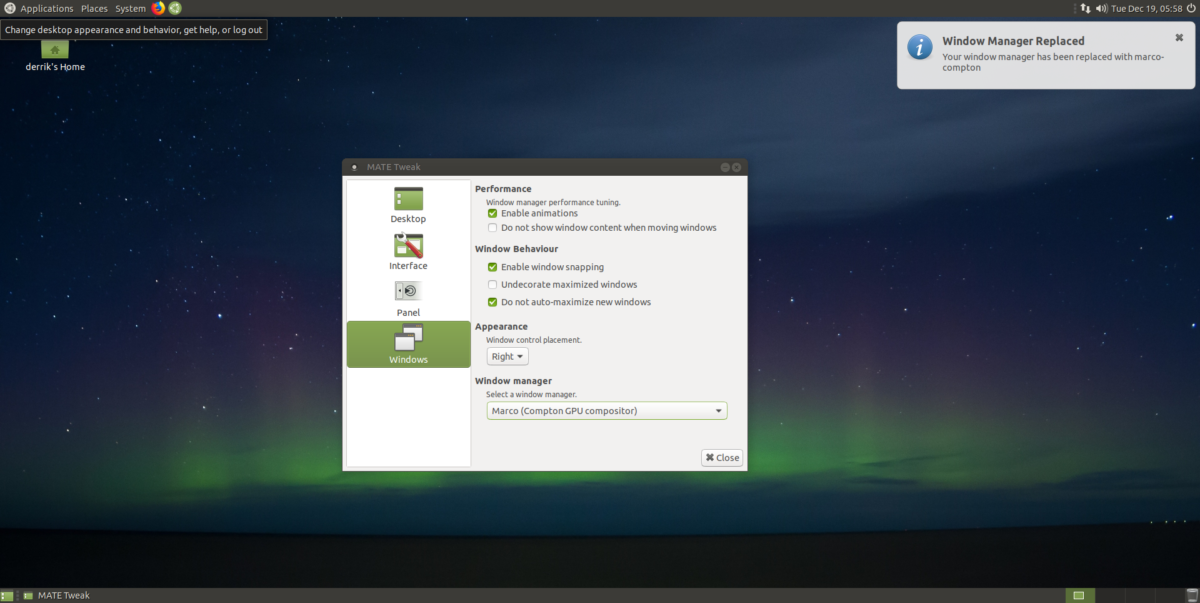
Para ativar a composição Compton GPU, selecione ono menu suspenso abaixo de "Gerenciador de janelas", procure por "Marco (Compton GPU Compositor)" e selecione-o para ativar. A composição deve começar instantaneamente. Caso contrário, reinicie o seu PC. No login, tudo deve estar funcionando.
Nota: como o Mate Tweak cuida de Compton, não é necessário usar o Compton-conf. Dito isto, fique à vontade para abri-lo para ajustar as configurações independentemente.













Comentários